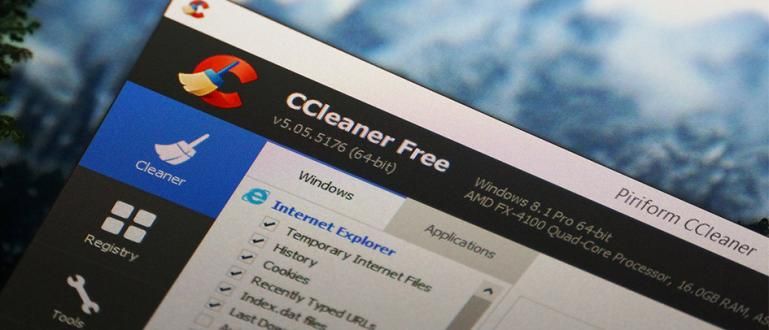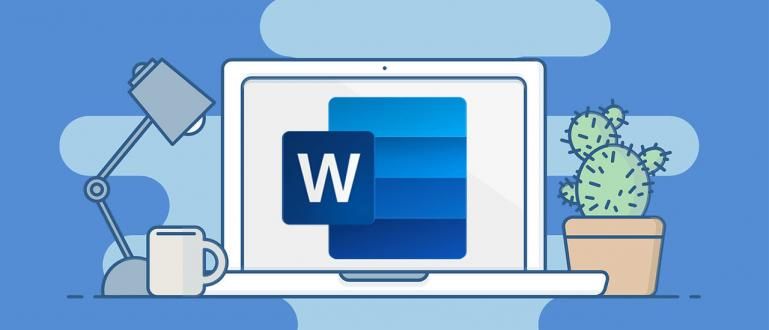Bạn muốn ghi lại và lưu cuộc gọi video WhatsApp nhưng không biết làm thế nào? Chỉ cần xem cách ghi lại cuộc gọi video WhatsApp bên dưới!
WhatsApp trở thành một trong những ứng dụng trò chuyện phổ biến nhất bởi người dùng điện thoại thông minh.
Ngoài cách dễ sử dụng, các tính năng WhatsApp cung cấp cũng rất phong phú và thú vị để sử dụng.
WhatsApp cũng là một trong những ứng dụng trò chuyện tốt nhất và được nhiều người đam mê vì ứng dụng này có thể được sử dụng miễn phí.
WhatsApp không đặt giá cho những người bạn muốn tải xuống ứng dụng, chỉ là nó vẫn yêu cầu hạn ngạch internet để vận hành nó.
Ngoài trò chuyện, WhatsApp còn có các tính năng cuộc gọi video dành cho người dùng có thể chứa tối đa 8 người trong một cuộc gọi điện video.
Ứng dụng ghi âm cuộc gọi video WhatsApp tốt nhất 2020
Có thể bạn đã thực hiện cuộc gọi video với những người thân yêu và muốn ghi lại những khoảnh khắc tuyệt đẹp để ghi nhớ.
Đừng lo lắng! Bạn biết đấy, bạn có thể ghi lại các cuộc gọi điện video WhatsApp. Tuy nhiên, để làm được điều đó bạn cần đến sự trợ giúp của các ứng dụng bên thứ ba, băng đảng.
Đó là vì bản thân ứng dụng WhatsApp chưa hỗ trợ tính năng ghi màn hình hoặc cứu khi gọi điện video.
Trên thực tế, có rất nhiều ứng dụng quay màn hình lưu hành trên PlayStore. Tất cả chúng đều cung cấp các tính năng thú vị khác nhau, từ chỉnh sửa, chải, cho đến khi hợp nhất video & hình ảnh.
Vì vậy, thay vì phân vân không biết nên chọn cái nào, Jaka sẽ đưa ra gợi ý cho bạn 3 ứng dụng quay màn hình tốt nhất trên PlayStore và tất nhiên là hoàn toàn miễn phí.
1. DU Recorder - Trình ghi màn hình, Trình chỉnh sửa video, Trực tiếp

Theo chức năng chính của nó, ứng dụng này có thể ghi lại các hoạt động trên màn hình điện thoại thông minh bạn. Vì vậy, bạn có thể sử dụng nó như một ứng dụng ghi âm cuộc gọi video.
Trong menu cài đặt, bạn có thể chọn chất lượng video, chẳng hạn như số lượng khung môi giây (tối đa 60 FPS), độ phân giải video (tối đa 1080p), lên đến chất lượng video (tối đa 12Mbps).
Phần tốt nhất của ứng dụng này là khả năng quay video cũng như chỉnh sửa chúng bằng cách sử dụng các tính năng được cung cấp. Vì vậy, bạn không cần phải tải xuống ứng dụng chỉnh sửa video nữa.
Bạn cũng có thể cắt và hợp nhất tất cả các phần video, thêm lai lịch, vẽ nguệch ngoạc một hình ảnh bằng cách sử dụng chải, cũng được thiết lập âm lượng video.
DU Recorder là một trong những ứng dụng ghi lại màn hình có khả năng cho phép bạn ghi lại tất cả những khoảnh khắc có trên màn hình điện thoại thông minh.
Bạn có thể tải xuống ứng dụng này miễn phí và không cần phải làm gì cả nguồn gốc trên điện thoại thông minh.
Xếp hạng Cửa hàng Google Play 4.3 / 5.
 Ứng dụng Năng suất Trình ghi màn hình & Trình chỉnh sửa Video TẢI XUỐNG
Ứng dụng Năng suất Trình ghi màn hình & Trình chỉnh sửa Video TẢI XUỐNG 2. Trình ghi màn hình AZ - Không có gốc

Như tên của nó, ứng dụng này có khả năng ghi lại trên màn hình điện thoại thông minh mà không cần phải làm bất cứ điều gì nguồn gốc đầu tiên.
Giao diện của ứng dụng này khá đơn giản và trông trang nhã. Sau khi mở, bạn sẽ tìm thấy bốn biểu tượng menu ở giữa màn hình.
Menu có chức năng bắt đầu ghi âm, sắp xếp cài đặt ứng dụng, truy cập thư mục, và đi ra ngoài ứng dụng.
Ngoài ra, trong menu cài đặt, bạn có thể chọn chất lượng của video quay theo nhu cầu của bạn, băng đảng.
Chất lượng sản xuất bởi ứng dụng này cũng khá tốt và không để lại Chữ ký ảnh trên bản ghi âm.
Xếp hạng Cửa hàng Google Play 4.6 / 5.
 AZ Screen Recorder Ứng dụng video & âm thanh TẢI XUỐNG
AZ Screen Recorder Ứng dụng video & âm thanh TẢI XUỐNG 3. Mobizen Screen Recorder - Ghi, Chụp, Chỉnh sửa

Ngoài chức năng chính là ứng dụng ghi màn hình trên điện thoại thông minh, hóa ra Mobizen Screen Recorder có một tính năng độc đáo trong đó.
Ứng dụng này cho phép bạn hiển thị tất cả các hoạt động diễn ra trên màn hình điện thoại thông minh trực tiếp trên màn hình máy tính xách tay hoặc PC.
Bí quyết là kết nối điện thoại thông minh Android của bạn với máy tính xách tay bằng cáp USB trung gian.
Bên cạnh đó, bạn cũng có thể làm ảnh chụp màn hình trên màn hình Android bằng ứng dụng ghi màn hình này.
Mobizen Screen Recorder là một ứng dụng ngoài việc có nhiều tính năng, nó còn cung cấp giao diện đơn giản.
Xếp hạng Cửa hàng Google Play 4.2 / 5.
 TẢI XUỐNG Ứng dụng Video & Âm thanh MOBIZEN
TẢI XUỐNG Ứng dụng Video & Âm thanh MOBIZEN Cách dễ nhất để ghi lại cuộc gọi điện video WhatsApp
Sau khi cung cấp một số khuyến nghị cho các ứng dụng ghi màn hình trên điện thoại thông minh, bây giờ bạn biết ứng dụng nào phù hợp với nhu cầu của mình rồi đấy.
Sau đó, làm thế nào để ghi lại cuộc gọi video WhatsApp tự động bằng ứng dụng ghi màn hình trước đó? Chỉ cần xem qua hướng dẫn sau đây.
Cách ghi lại cuộc gọi video WhatsApp trên Android
Đầu tiên, Jaka sẽ giải thích cách ghi lại cuộc gọi video WA trên điện thoại Android bằng một trong những ứng dụng ghi màn hình ở trên.
Trong hướng dẫn này, ApkVenue sẽ sử dụng ứng dụng Trình ghi màn hình DU, băng nhóm. Nóng lòng muốn biết làm thế nào? Nào, hãy xem các bước!
Bước 1 - Cài đặt ứng dụng DU Trình ghi màn hình

Trong bước này, trước tiên hãy đảm bảo rằng bạn đã cài đặt ứng dụng, băng đảng. Sau khi bạn cài đặt, hãy thực hiện ngay các bước tiếp theo.
Bước 2 - Bắt đầu ghi màn hình

Khi ứng dụng đã được cài đặt thành công, biểu tượng DU Screen Recorder sẽ xuất hiện trên cạnh màn hình điện thoại thông minh của bạn.
Để bắt đầu quay màn hình, bạn có thể chỉ cần chạm vào biểu tượng DU Screen Recorder cho đến khi một số biểu tượng menu xuất hiện, sau đó chạm vào nút Hồ sơ.
Bước 3 - Mở ứng dụng WhatsApp và gọi điện video

Sau khi quá trình ghi đang chạy, hãy liên hệ với người bạn muốn gọi điện video. Trong khi ghi, DU Screen Recorder sẽ hiển thị thời lượng ghi màn hình.
Nếu bạn đang tìm cách ghi lại cuộc gọi video WA mà không cần ứng dụng, bạn phải sử dụng một điện thoại di động nhất định đã có tính năng quay phim màn hình, chẳng hạn như Huawei P30.
Cách ghi lại cuộc gọi video WhatsApp trên iPhone
Phương pháp trên là cách ghi lại cuộc gọi video WhatsApp trên điện thoại Android. Vì vậy, làm thế nào để ghi lại cuộc gọi video WhatsApp trên iPhone, băng đảng?
Hóa ra, cách đơn giản và dễ dàng hơn. Bạn không cần thêm ứng dụng vì iPhone đã được tích hợp sẵn ứng dụng để quay phim màn hình.
Bước 1 - Vào menu Cài đặt

Trên màn hình chính của iPhone, bạn có thể vào trực tiếp menu Cài đặt. Sau đó, cuộn giấy xuống để đi đến Trung tâm điều khiển.
Bước 2 - Bật cài đặt Ghi màn hình

Sau đó, chọn Tùy chỉnh điều khiển, sau đó nhập Ghi màn hình vào Bao gồm. Nếu vậy, hãy đóng cài đặt.
Bước 3 - Thực hiện ghi màn hình

Mở ứng dụng WhatsApp và chọn liên hệ bạn muốn gọi điện video. Trước khi thực hiện cuộc gọi, hãy truy cập Bảng điều khiển qua cuộn lên màn hình lên.

Nhấn menu Ghi màn hình mà đã được thêm vào trước đó, trong vòng 3 giây iPhone sẽ tự động ghi lại màn hình, băng đảng.
Khi hoàn tất, bạn có thể dừng ghi bằng cách chạm vào đầu màn hình và chọn nút Ngừng lại. Đã xong, được rồi. Rất dễ dàng, phải không?
Cách ghi lại cuộc gọi video trên WhatsApp mà không cần ứng dụng, hóa ra bạn có thể thực hiện dễ dàng nếu sử dụng iPhone. Không cần cài thêm các ứng dụng khác, bạn nhé!
Chà, đó là cách ghi lại cuộc gọi điện video WhatsApp. Với ứng dụng này, bạn không chỉ có thể ghi lại các cuộc gọi video WA mà còn có thể ghi lại các cuộc gọi video Zoom, Line và các cuộc gọi video khác.
Sau đó, các cuộc gọi điện video trên WhatsApp có được lưu sau khi bạn ghi lại chúng không? Làm thế nào để tôi nhìn thấy nó? Thật dễ dàng, bạn chỉ cần mở thư viện điện thoại di động của mình, băng đảng!